Hoe een Facebook-verhaal te maken

Facebook-verhalen kunnen erg leuk zijn om te maken. Hier is hoe je een verhaal kunt maken op je Android-apparaat en computer.

Als je Instagram gebruikt, kun je op verschillende plaatsen links naar webpagina's tegenkomen, zoals verhalen, profielbiografieën , directe berichten en meer. Je kunt op deze links tikken om ze te openen in de in-app-browser van Instagram of in de standaardbrowser van je telefoon. Maar wat als deze Instagram-links plotseling niet meer werken op je Android of iPhone?
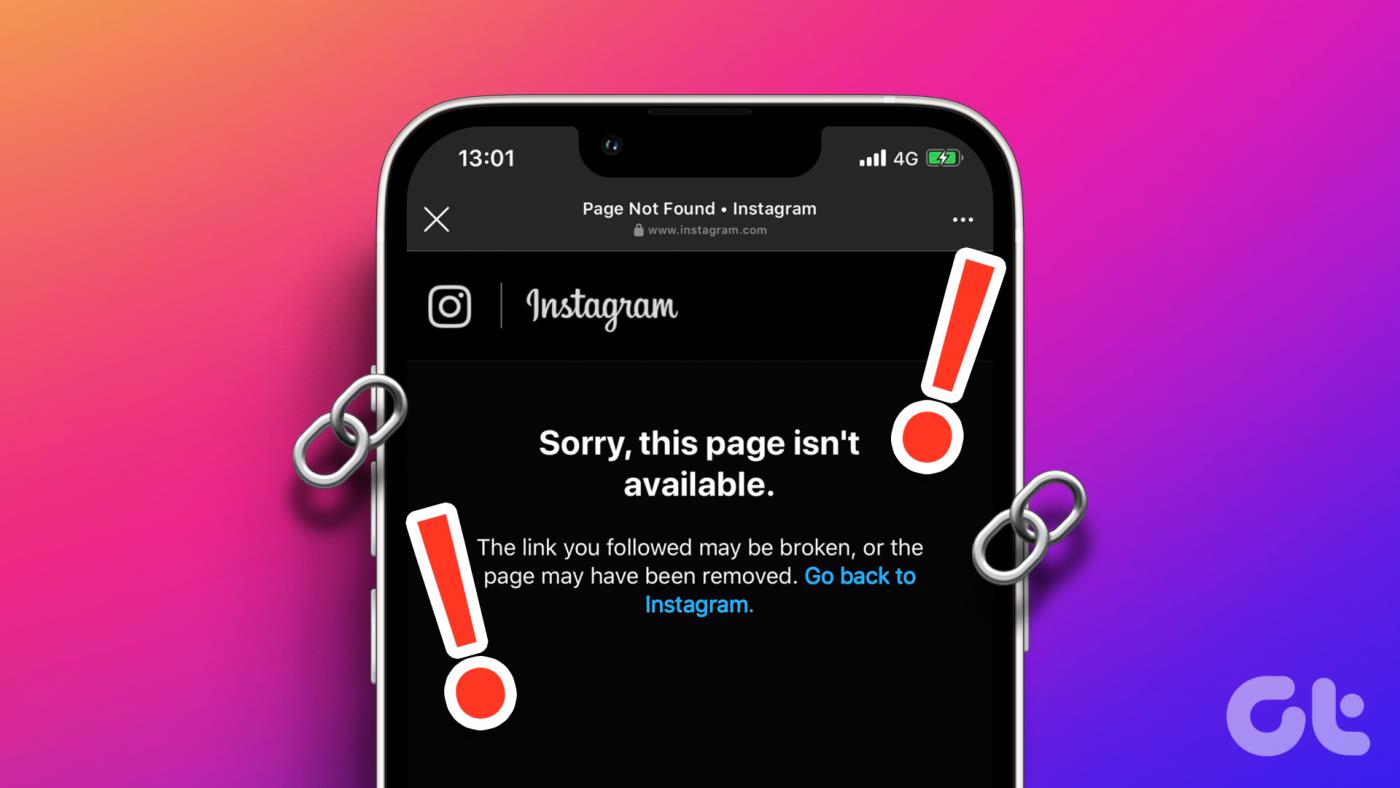
Elke keer dat u op een link klikt, kan het vervelend zijn om een foutmelding te krijgen, vooral als u dringend toegang tot de inhoud nodig heeft. Hieronder hebben we enkele handige tips op een rij gezet om de Instagram-links te laten werken op je Android of iPhone.
Een veel voorkomende reden waarom je mogelijk niet op een link op Instagram kunt klikken, is als deze kapot of onjuist is. Probeer een paar links op Instagram te openen om er zeker van te zijn dat het probleem niet beperkt is tot een specifiek probleem.
Het is ook belangrijk op te merken dat Instagram-links die in specifieke secties worden geplaatst, als gewone tekst kunnen verschijnen. Instagram staat bijvoorbeeld niet toe dat je op links klikt en deze opent die in het commentaargedeelte zijn geplaatst. U moet dus een app zoals Google Lens gebruiken om de link te kopiëren en in uw browser te openen.
Wanneer u op een link naar een Instagram-profiel, bericht, haspel of verhaal tikt, opent uw Android deze doorgaans in de Instagram-app in plaats van in uw webbrowser. Dat gebeurt echter mogelijk niet als je eerder de Instagram-app hebt beperkt in het openen van ondersteunde links op je telefoon. Hier leest u hoe u dat kunt veranderen.
Stap 1: Druk lang op het Instagram-app-pictogram en tik op het 'i'-pictogram in het menu dat verschijnt.
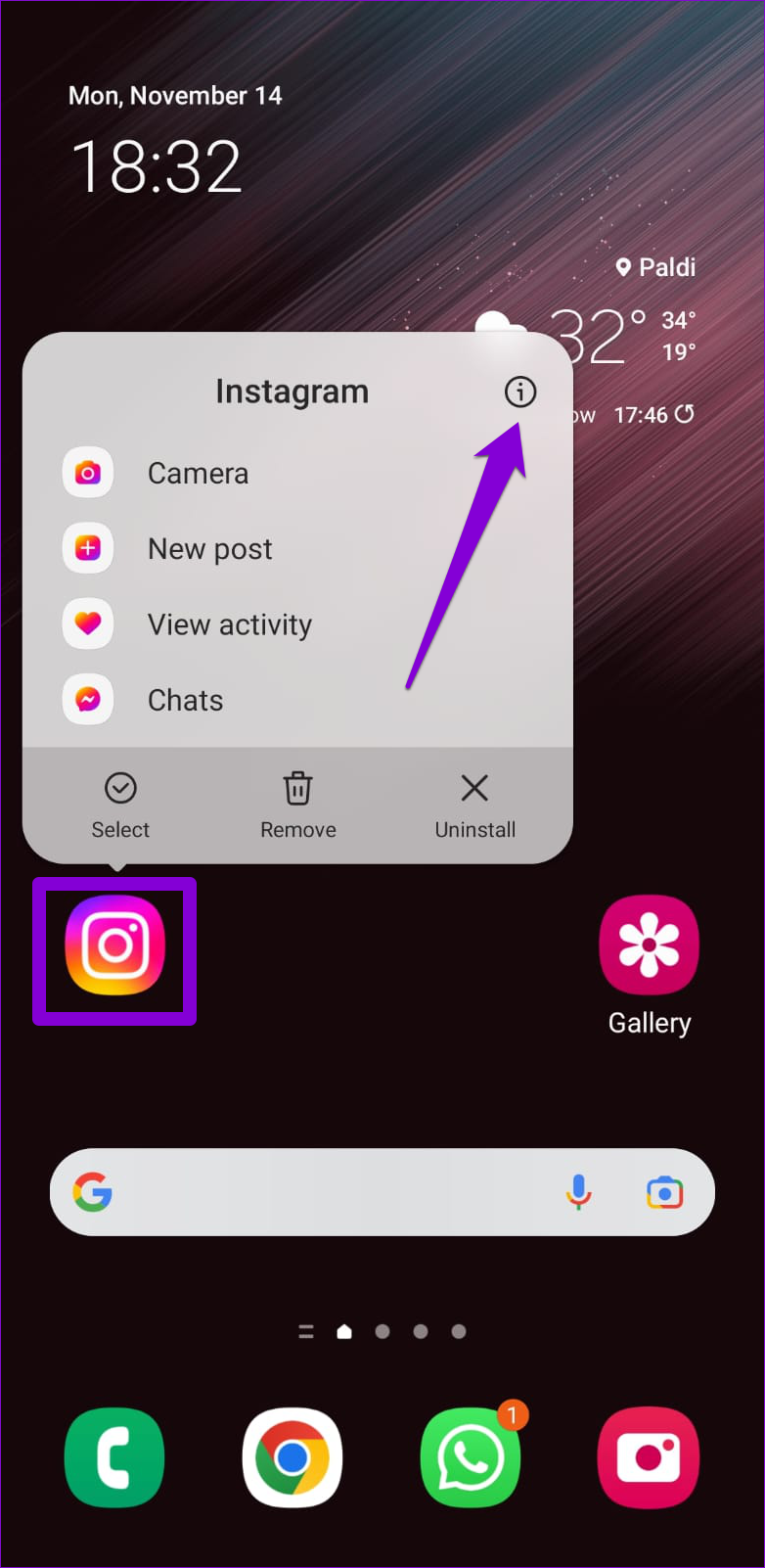
Stap 2: Tik op Als standaard instellen en schakel de schakelaar naast Ondersteunde links openen in.
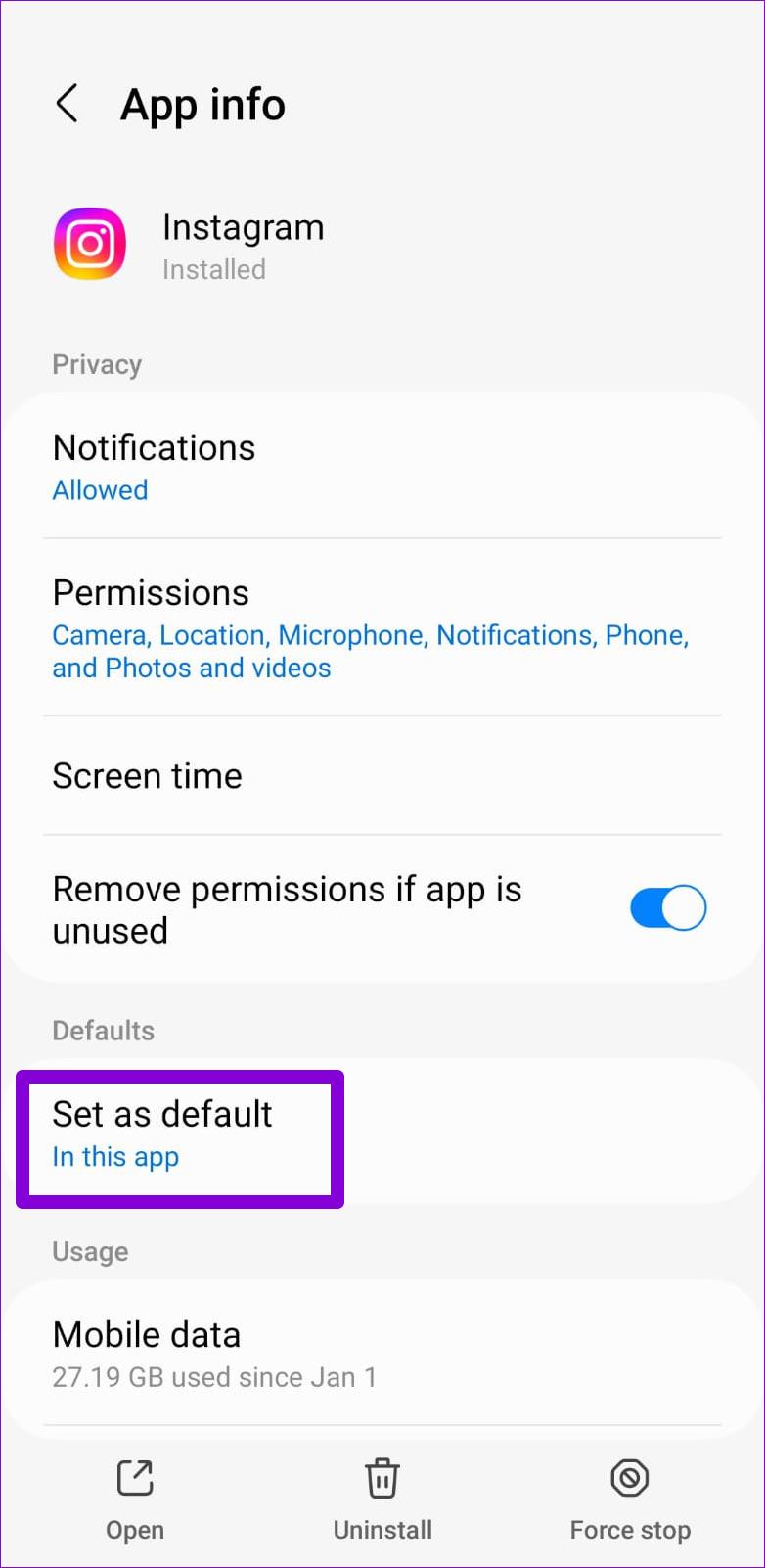
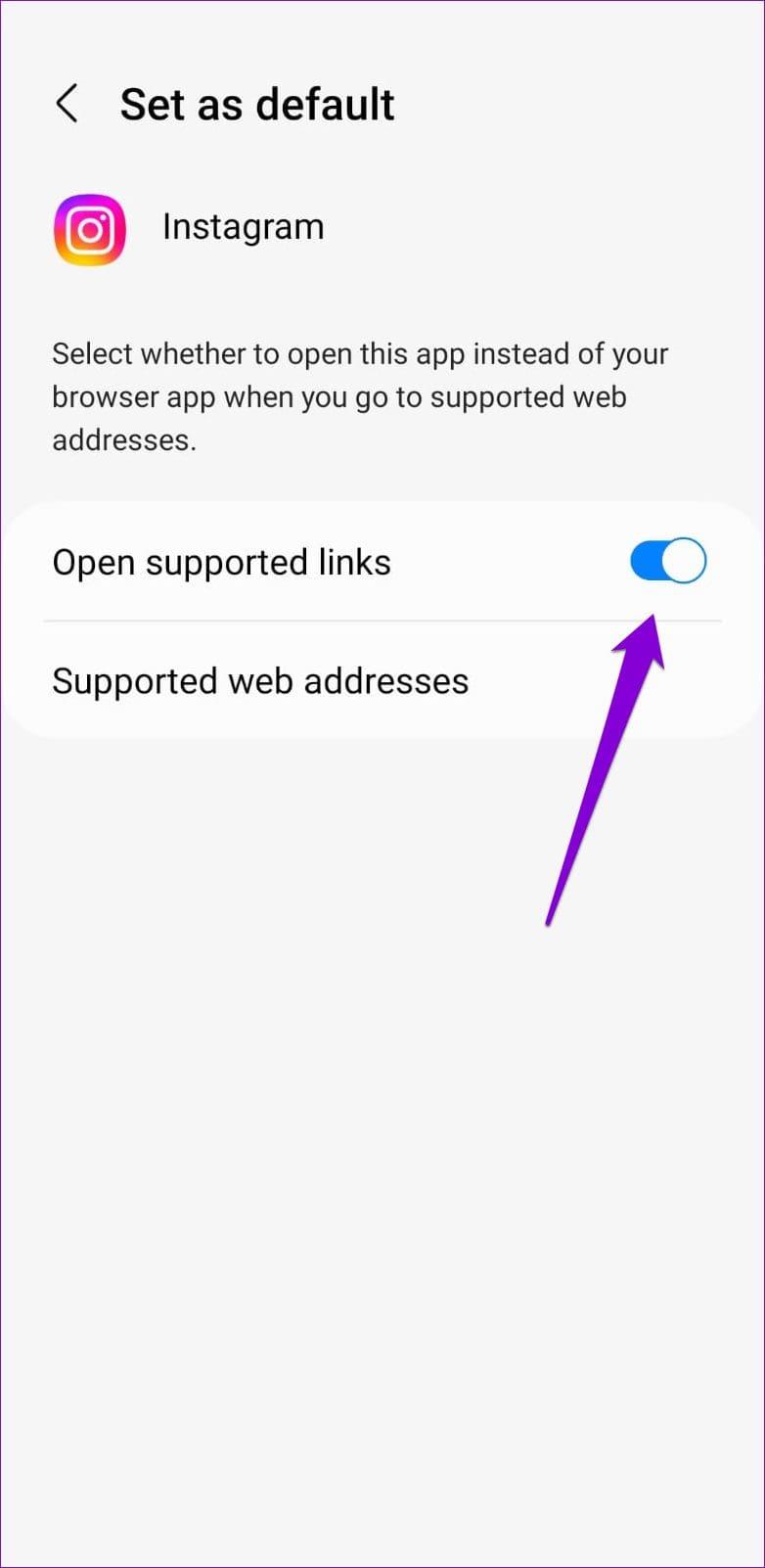
De in-app-browser van Instagram verzamelt cachegeheugen en cookies wanneer je links binnen de app opent. Hoewel dit uw surfervaring kan helpen verbeteren, kan het na verloop van tijd verouderd of beschadigd raken en problemen veroorzaken. Je kunt proberen de in-app-browsergegevens van Instagram te wissen om te zien of het probleem daarmee is opgelost.
Stap 1: Tik in de Instagram-app op een link om toegang te krijgen tot de in-app-browser.
Stap 2: Tik op het menupictogram met de drie verticale stippen in de rechterbovenhoek en selecteer Browserinstellingen.
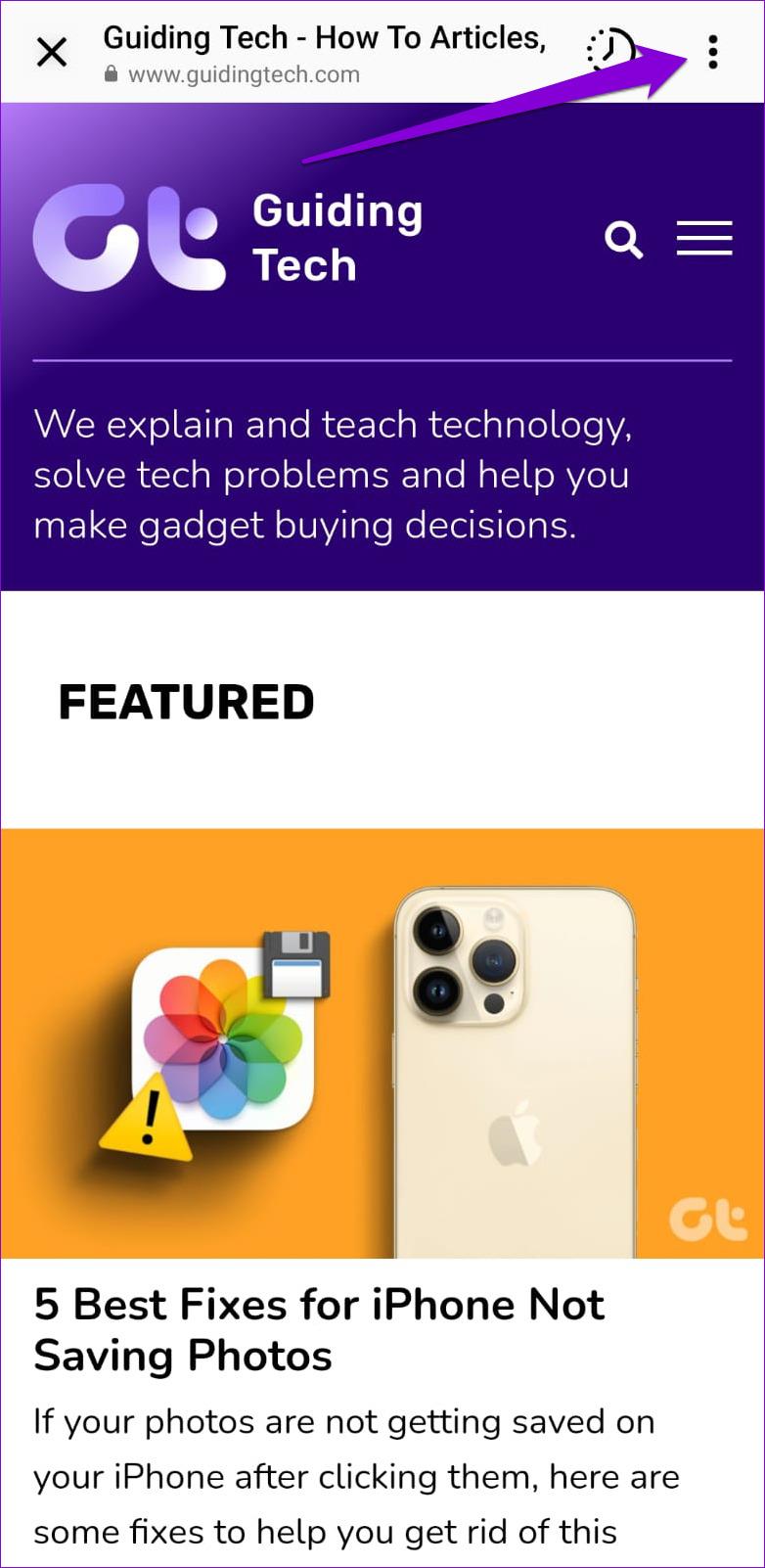
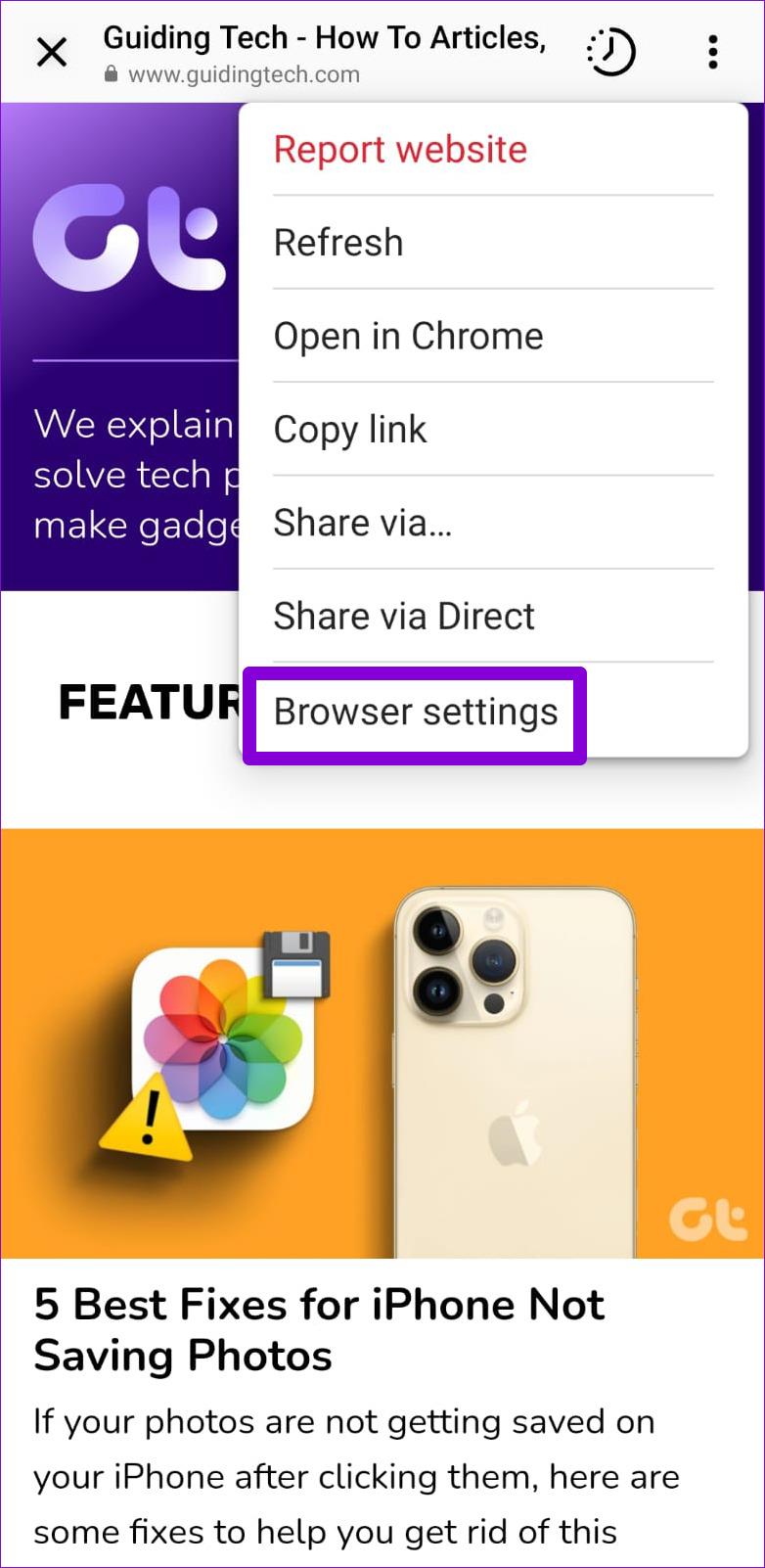
Stap 3: Tik op de knop Wissen naast Browsegegevens. Selecteer vervolgens Browsegegevens wissen om te bevestigen.
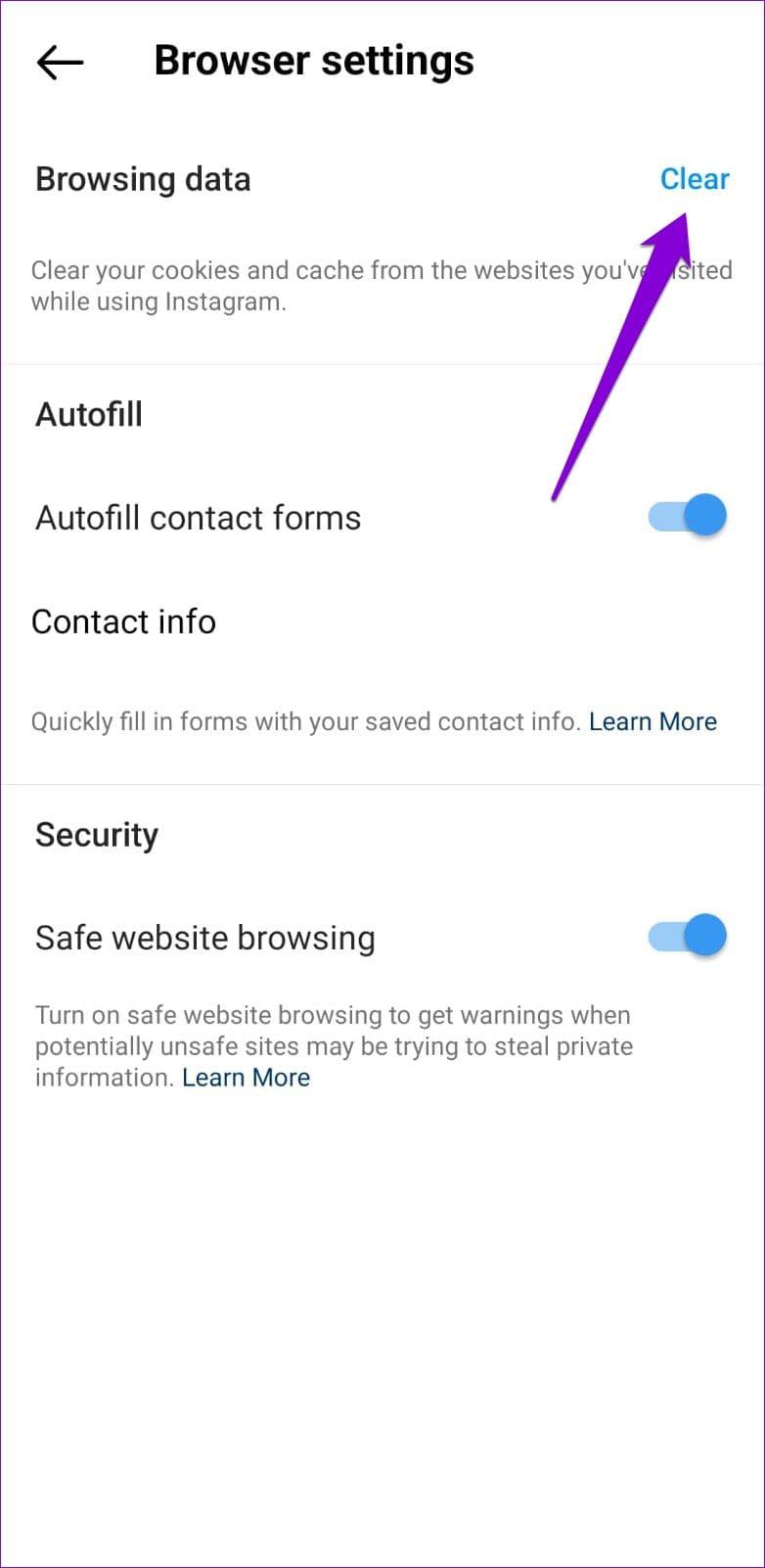
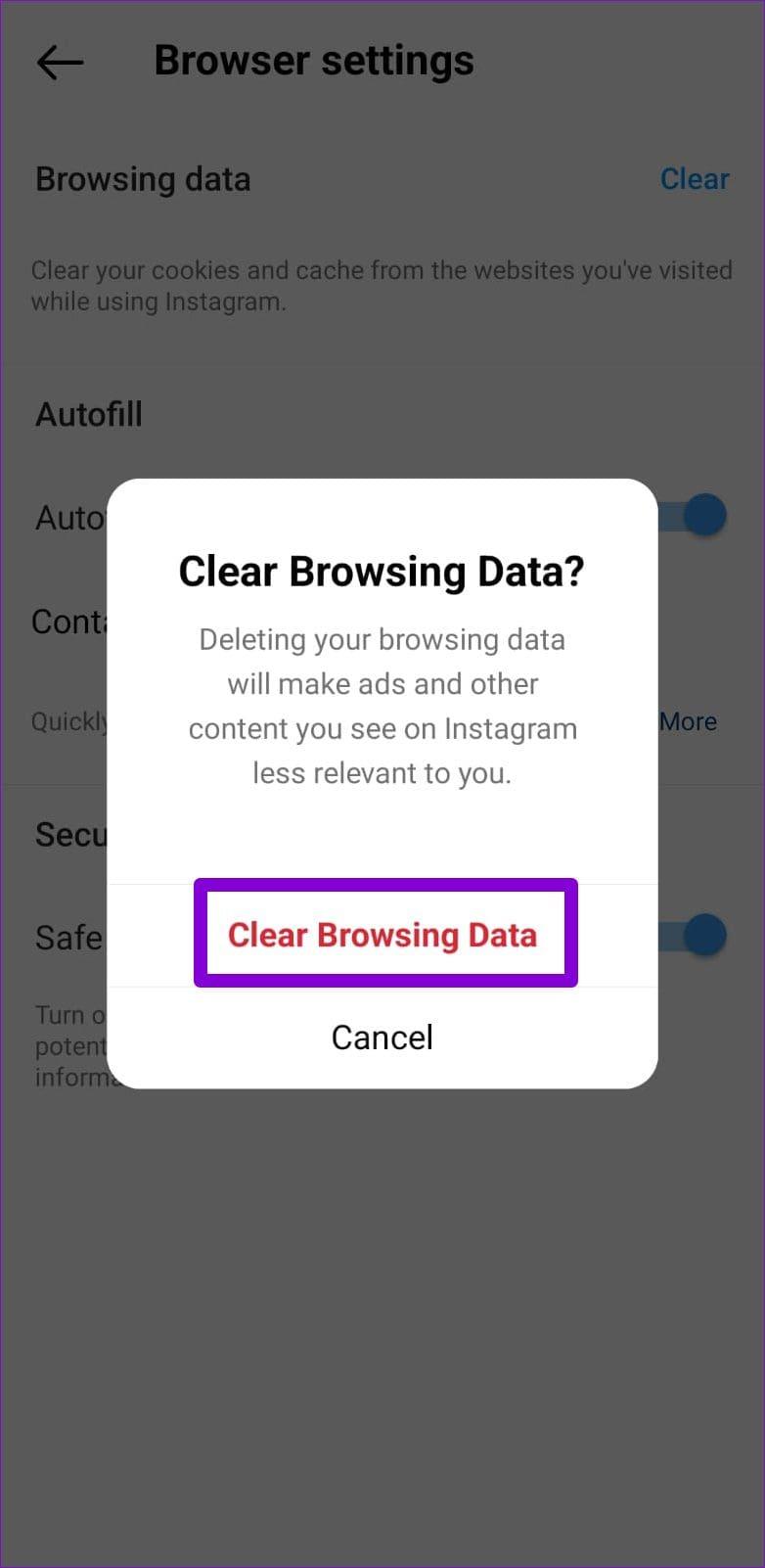
Als Instagram-links niet worden geladen, zelfs niet nadat u de browsegegevens heeft gewist, kunt u proberen links te openen in een externe browser, zoals Chrome of Safari . Tik op een Instagram-link om toegang te krijgen tot de in-app-browser. Tik op het menupictogram met de drie verticale stippen in de rechterbovenhoek en selecteer Openen in Chrome.
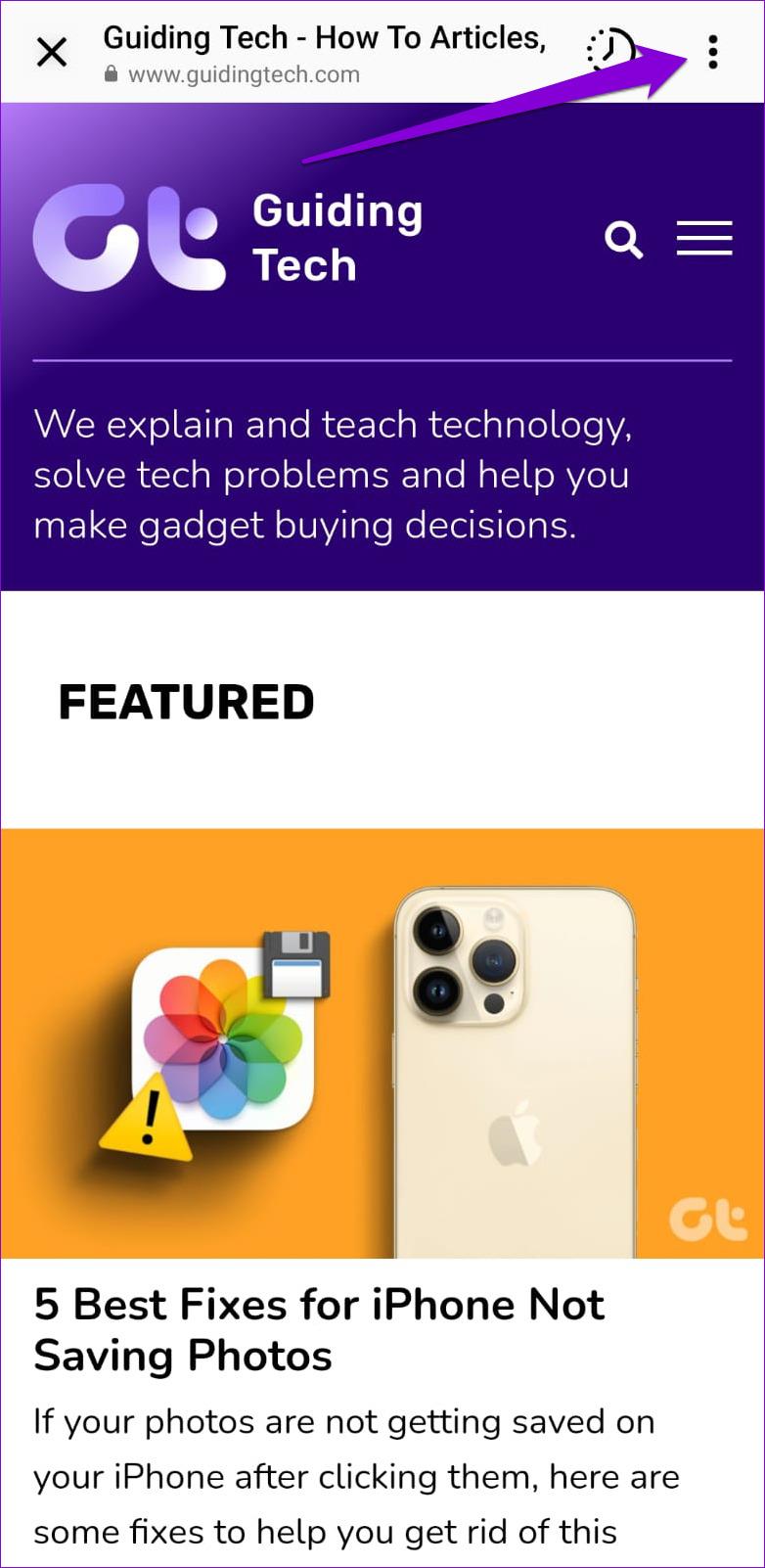
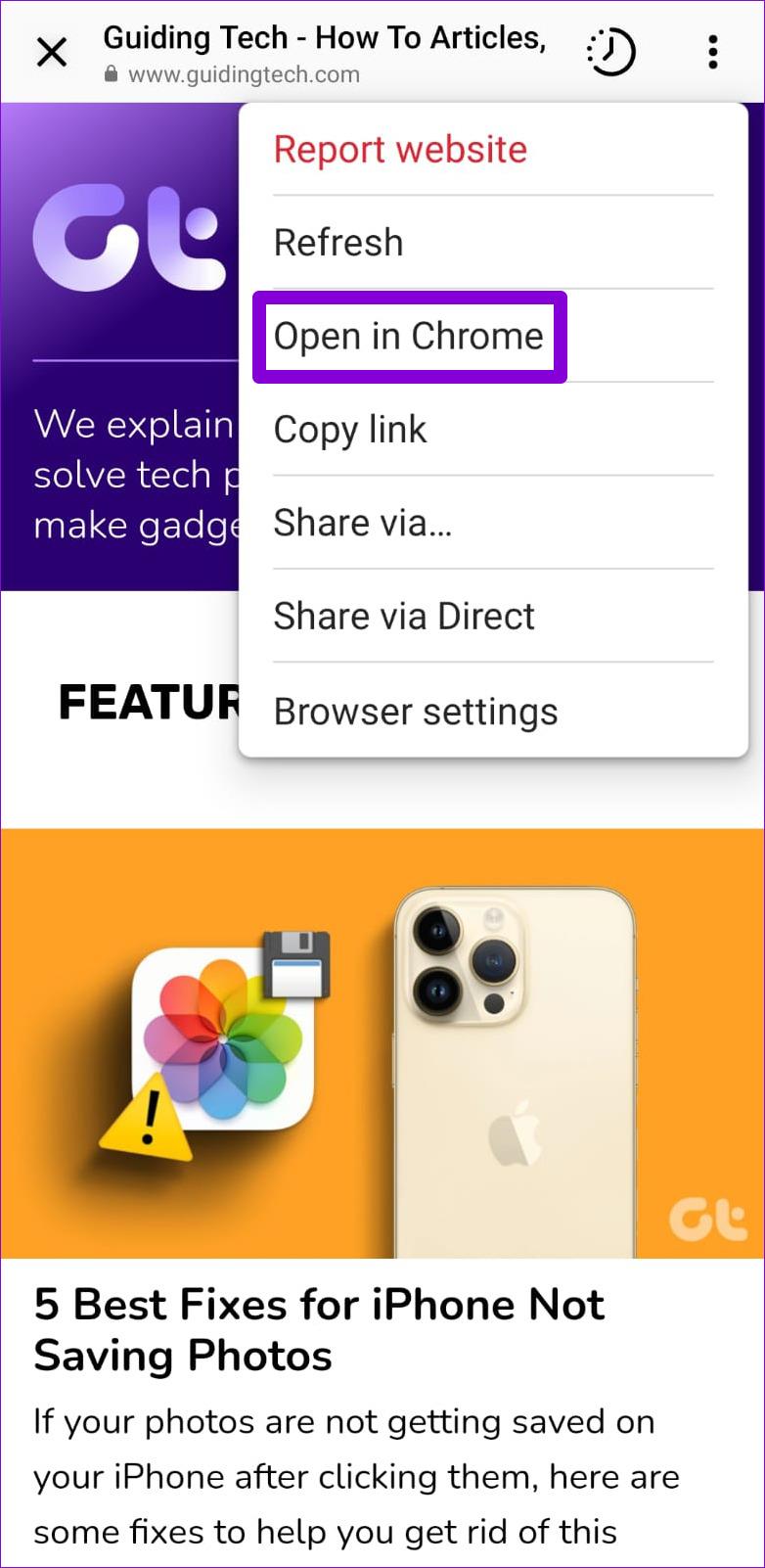
Soms kan het gebruik van een VPN-verbinding voorkomen dat Instagram-links worden geopend, omdat uw verkeer via verschillende servers wordt geleid. Om dit te voorkomen, kunt u proberen uw VPN tijdelijk uit te schakelen en kijken of deze werkt.
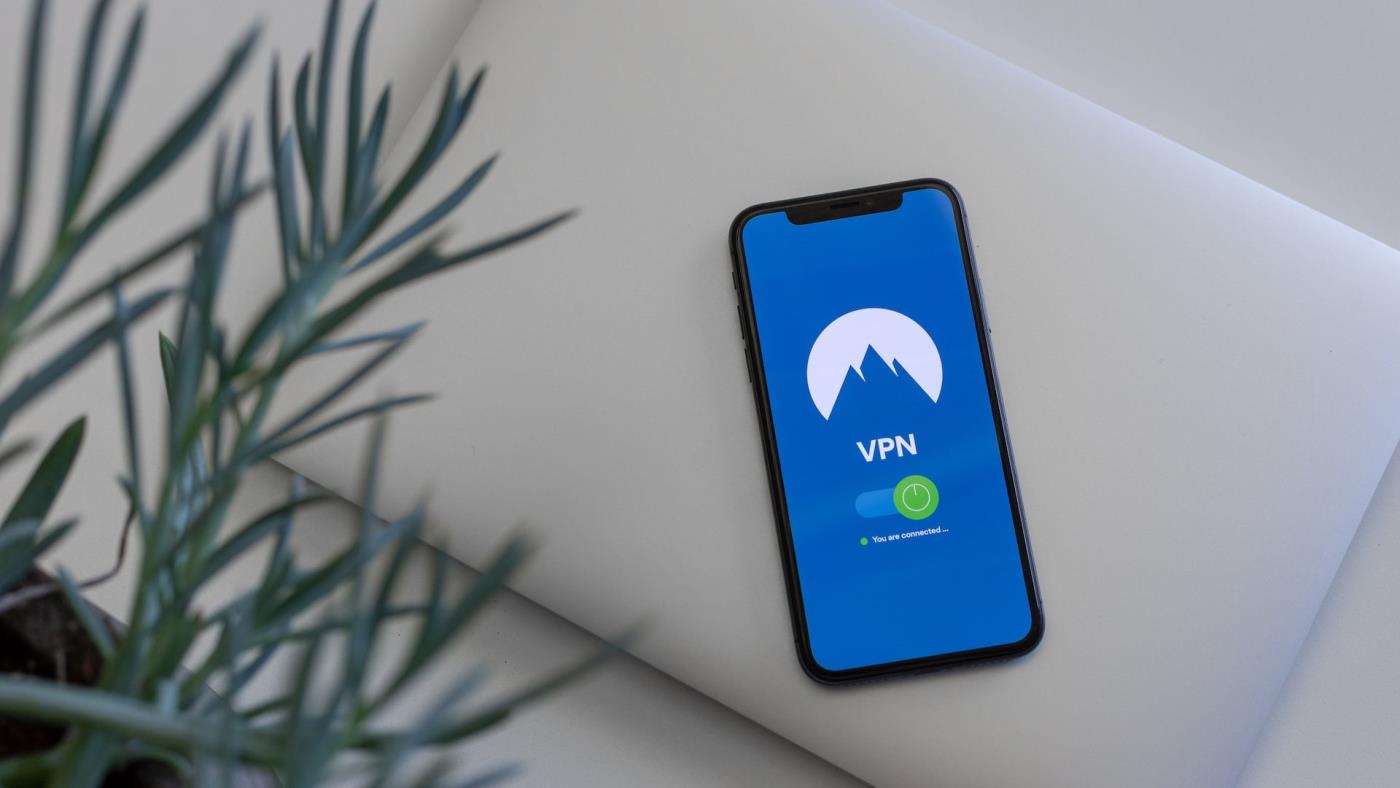
Tijdelijke problemen met de Instagram-app kunnen er ook voor zorgen dat deze niet meer reageert op je telefoon. Als je dus op een link in een Instagram-verhaal of biografie tikt, kan de app deze mogelijk niet openen. Als het niets ernstigs is, zal het herstarten van de app ervoor zorgen dat deze normaal werkt.
Om Instagram geforceerd te stoppen op je Android, druk je lang op het app-pictogram en tik je op het 'i'-infopictogram in het menu dat verschijnt. Tik vervolgens onderaan op de optie Forceer stop.
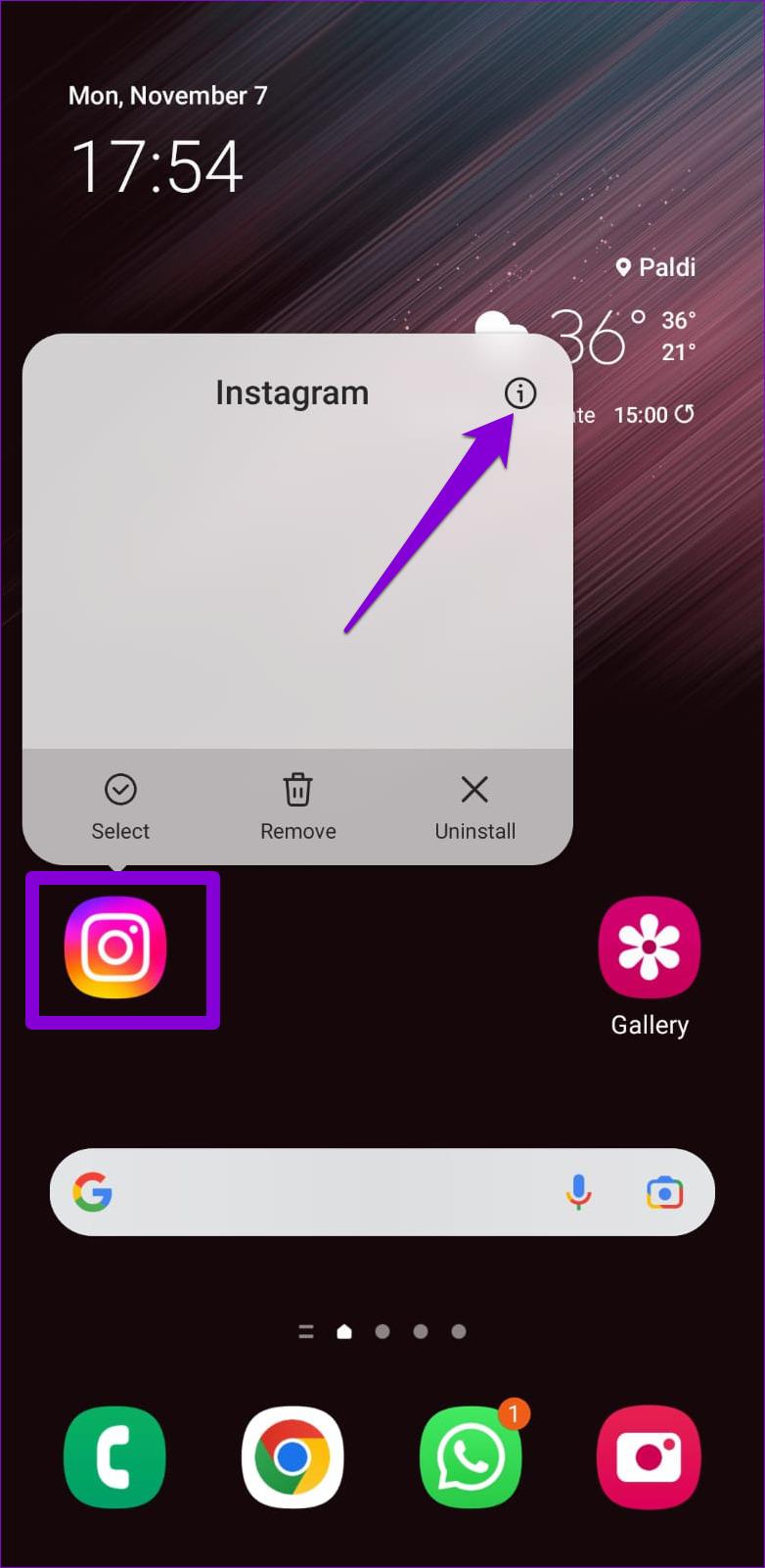
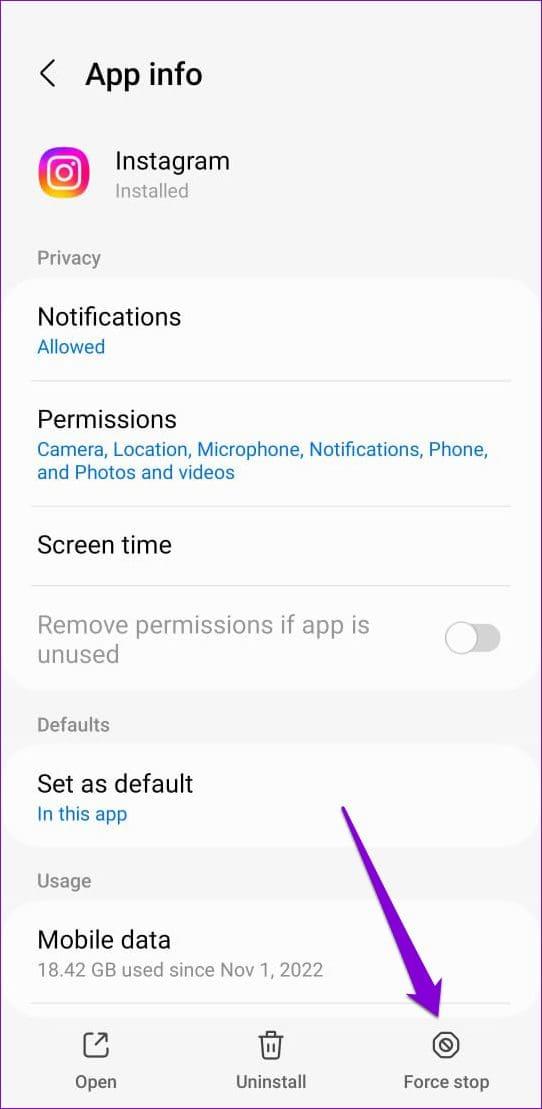
Als u een iPhone gebruikt, veegt u omhoog vanaf de onderkant van het scherm of drukt u twee keer op de startschermknop om de app-switcher te openen. Veeg omhoog op de Instagram-kaart om de app te sluiten.
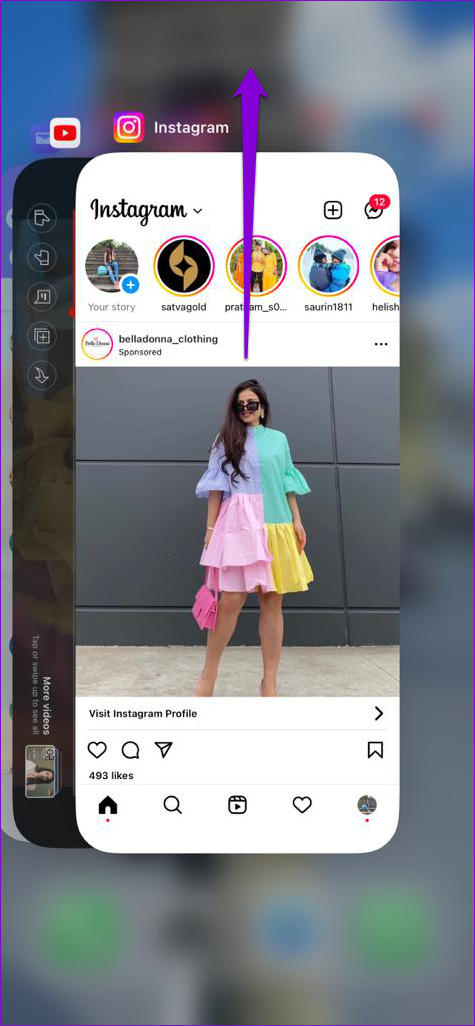
Open hierna de Instagram-app opnieuw en probeer een paar links te openen.
Soms kunnen problemen met je Instagram-account ervoor zorgen dat de app niet goed functioneert en voorkomen dat links in de app worden geopend. U kunt proberen uit te loggen bij uw account en opnieuw in te loggen om te zien of dat helpt.
Stap 1: Open de Instagram-app en navigeer naar het profieltabblad. Tik op het hamburgerpictogram (drie horizontale lijnen) in de rechterbovenhoek en selecteer Instellingen.
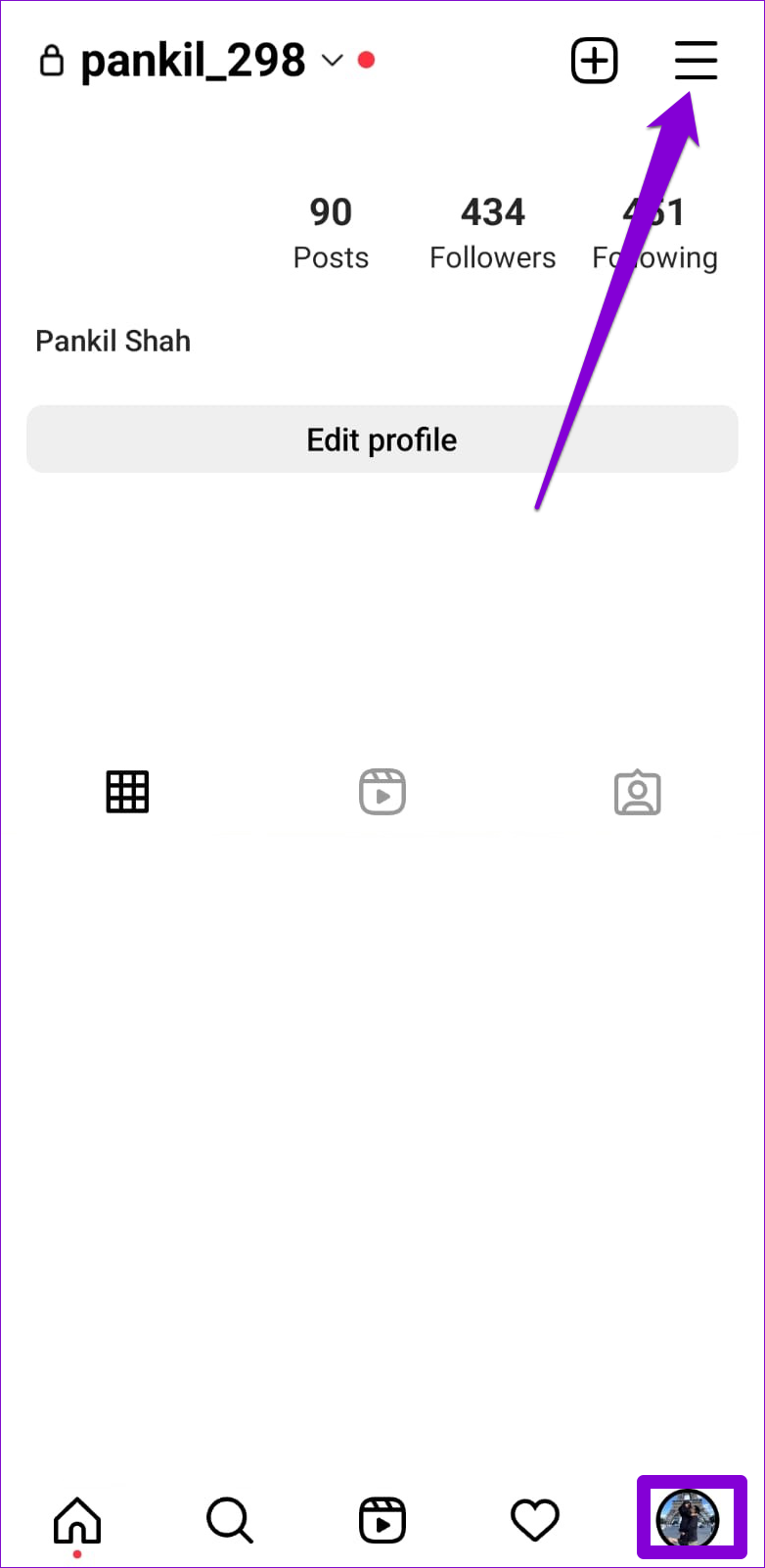
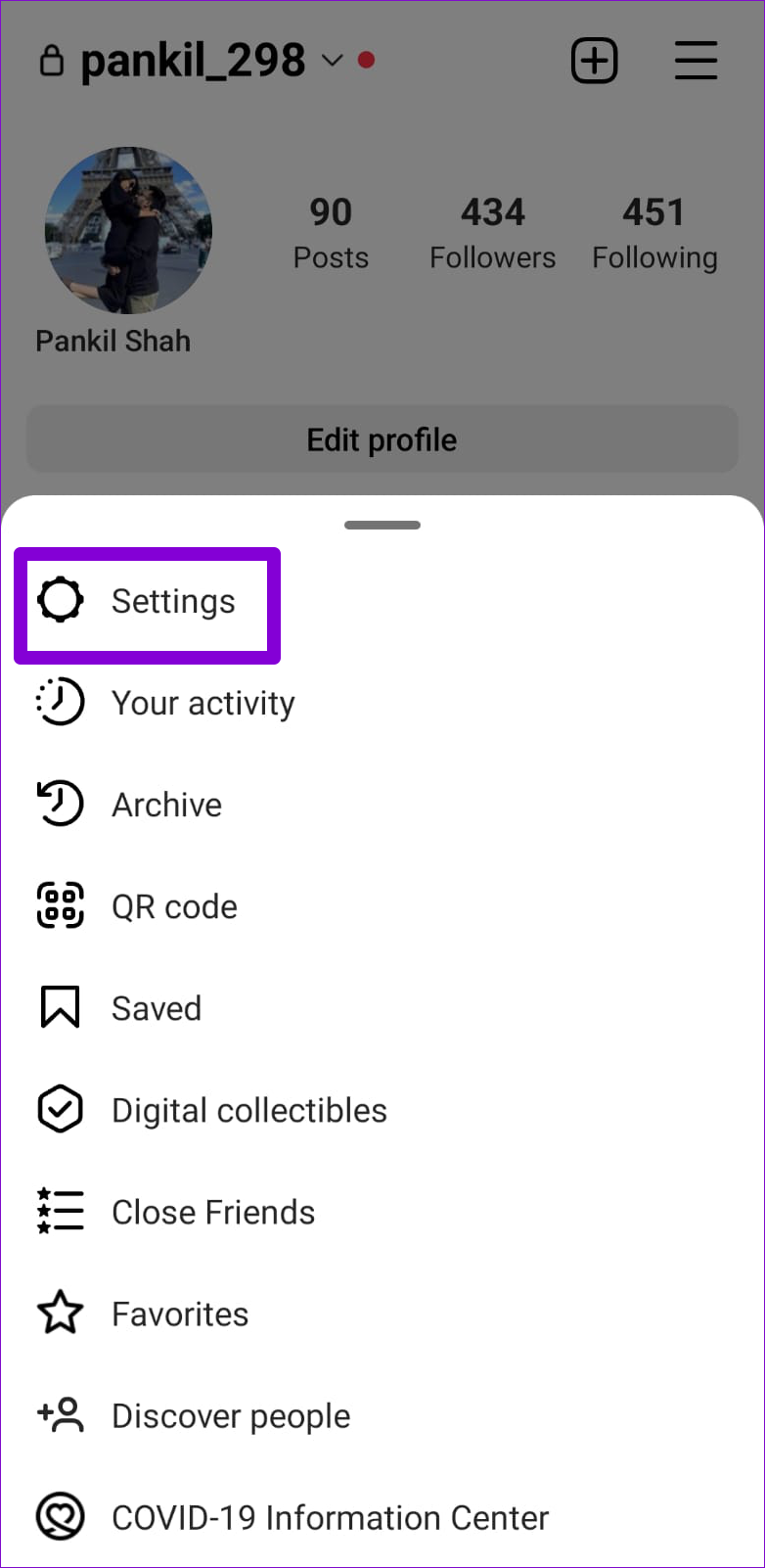
Stap 2: Scroll naar beneden en tik op Uitloggen.
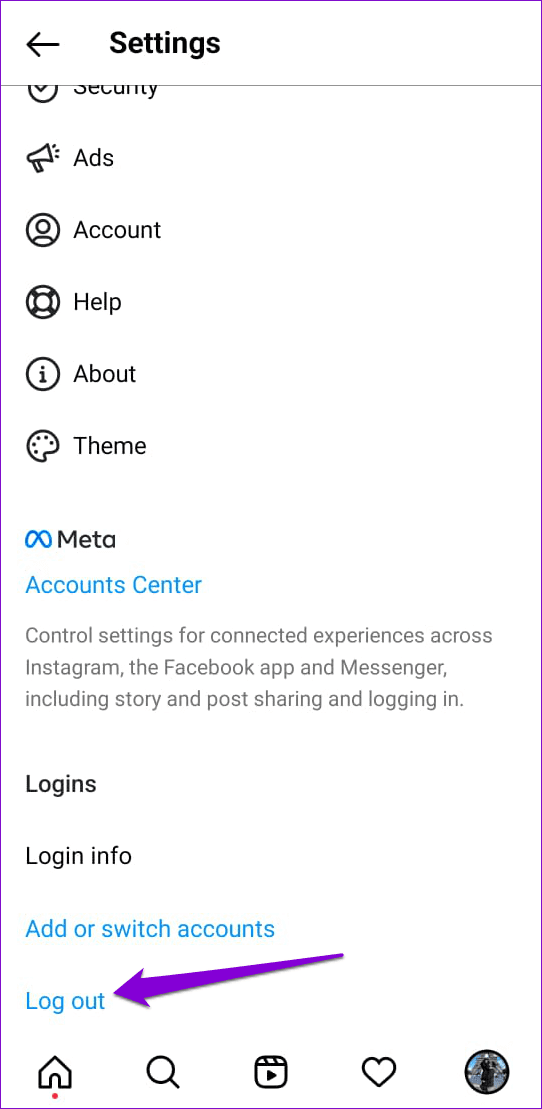
Start de Instagram-app opnieuw en log opnieuw in op uw account. Controleer vervolgens of het probleem zich nog steeds voordoet.
Net als elke andere app slaat Instagram tijdelijke bestanden op Android op om inhoud snel te laden en soepel te laten werken. Als er echter een probleem is met deze gegevens, functioneert Instagram mogelijk niet goed. Je kunt proberen de cache van de Instagram-app te wissen om te zien of dat helpt.
Stap 1: Druk lang op het Instagram-app-pictogram en tik op het 'i'-infopictogram in het menu dat verschijnt.
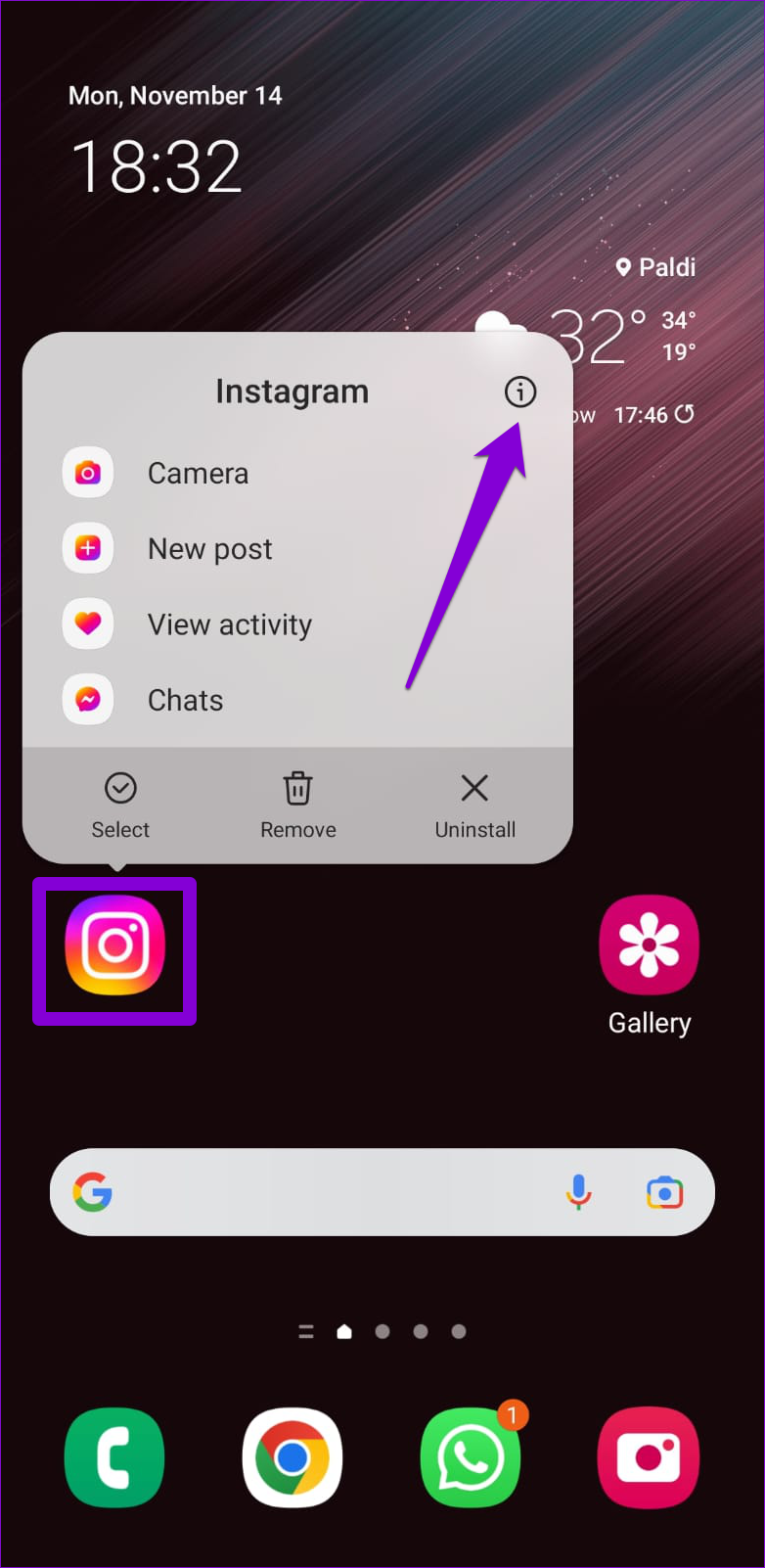
Stap 2: Ga naar Opslag en tik op de optie Cache wissen.
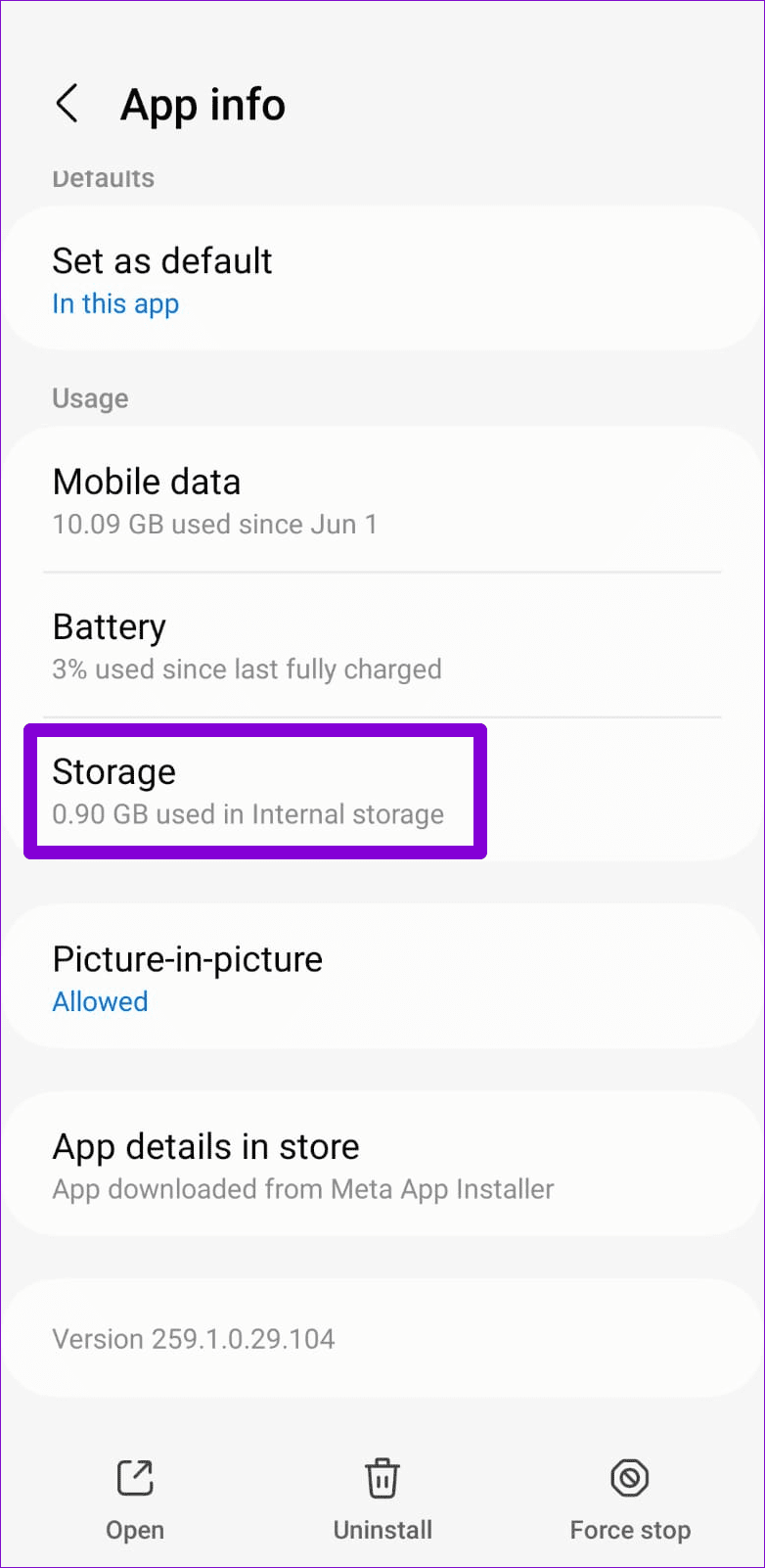
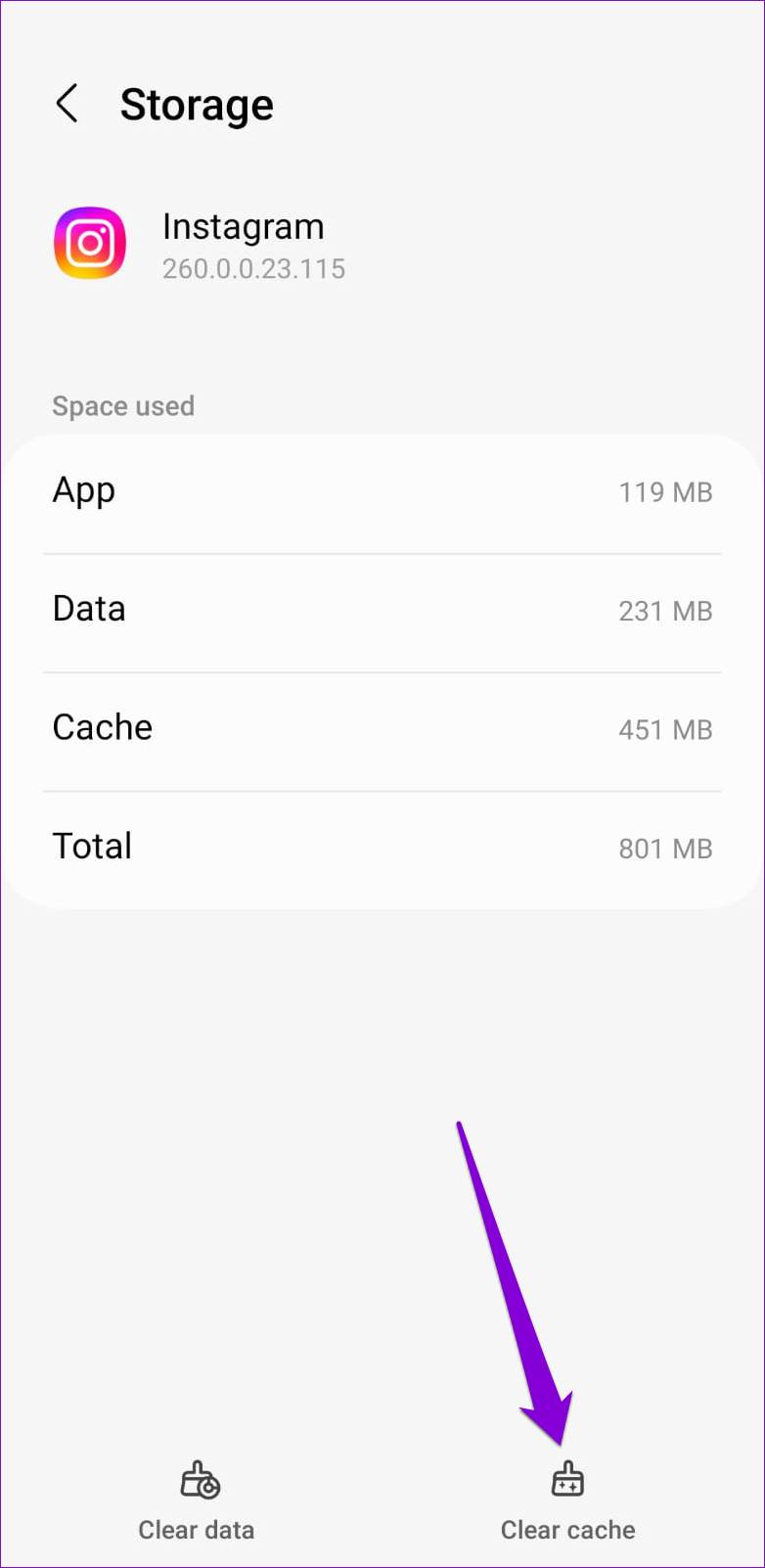
Een Instagram-app met fouten kan je ook dergelijke problemen bezorgen. Je kunt controleren of er een nieuwere versie van de Instagram-app beschikbaar is door naar de Play Store of App Store te gaan.
Als Instagram-links niet werken, zelfs niet nadat je de app hebt bijgewerkt, is er mogelijk een probleem met de kernbestanden van de app. In dat geval is je enige optie om de Instagram-app te verwijderen en opnieuw te installeren.
Om Instagram van je Android te verwijderen, druk je lang op het app-pictogram en tik je op Verwijderen. Selecteer OK om te bevestigen.
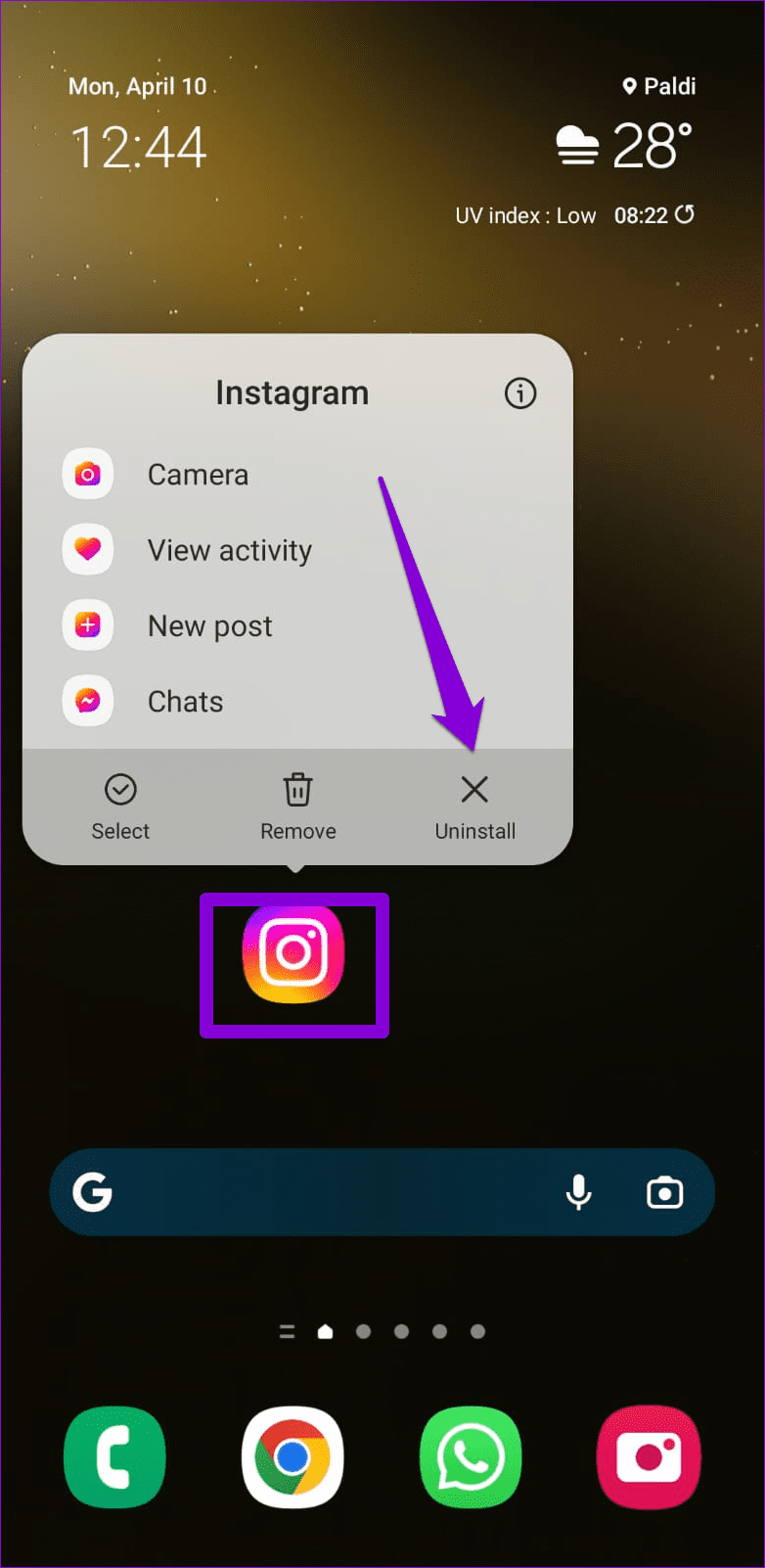
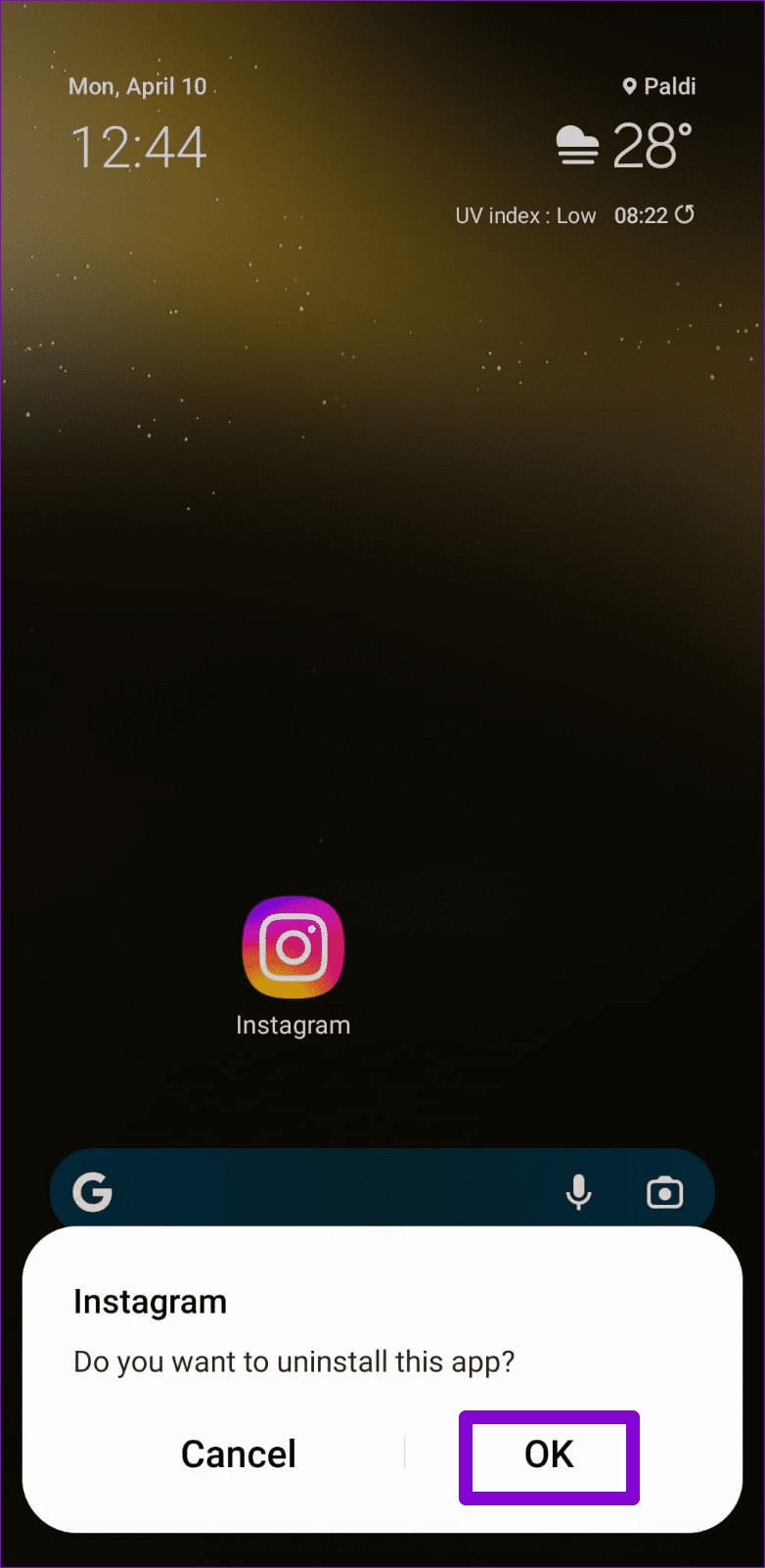
Voor iPhone-gebruikers: druk lang op het Instagram-app-pictogram en selecteer App verwijderen. Selecteer nogmaals Verwijderen om te bevestigen.
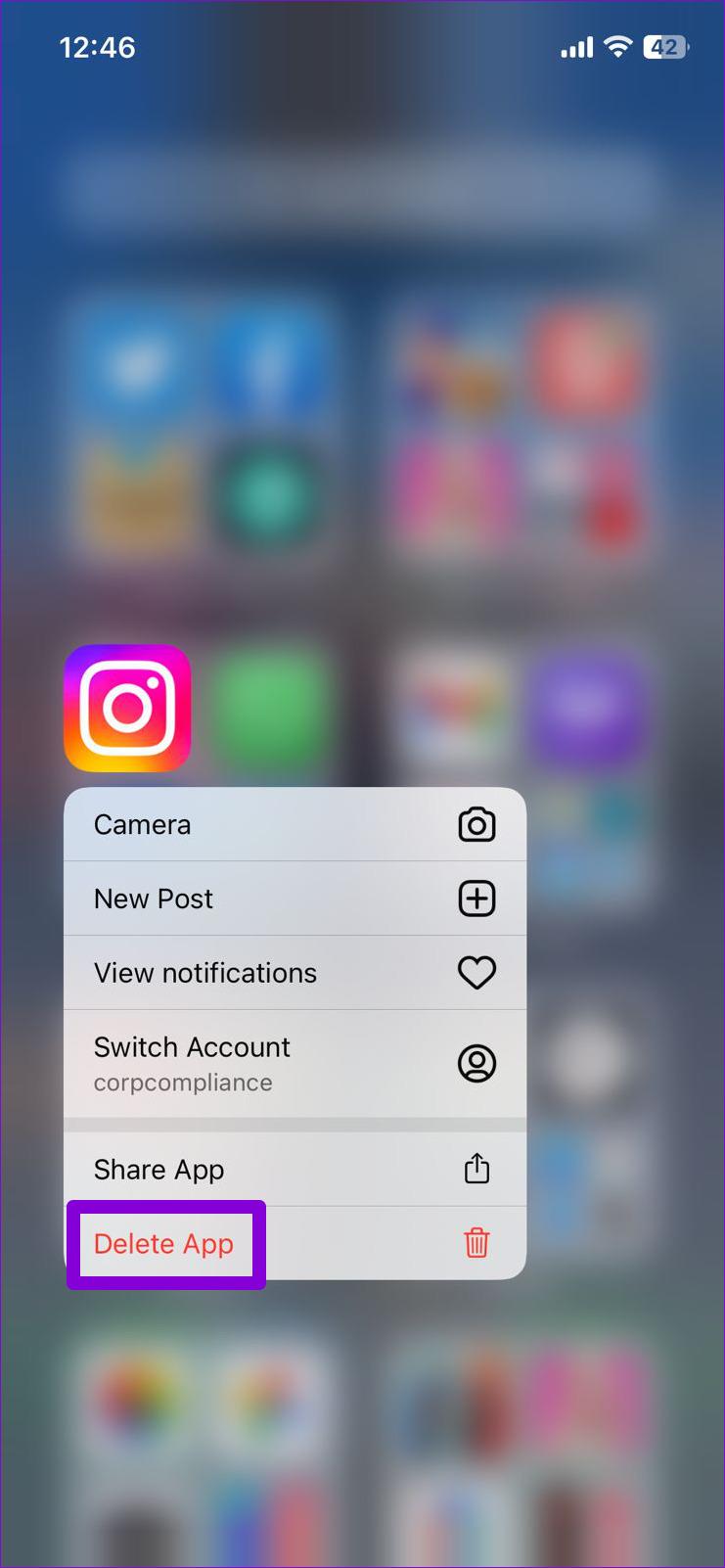
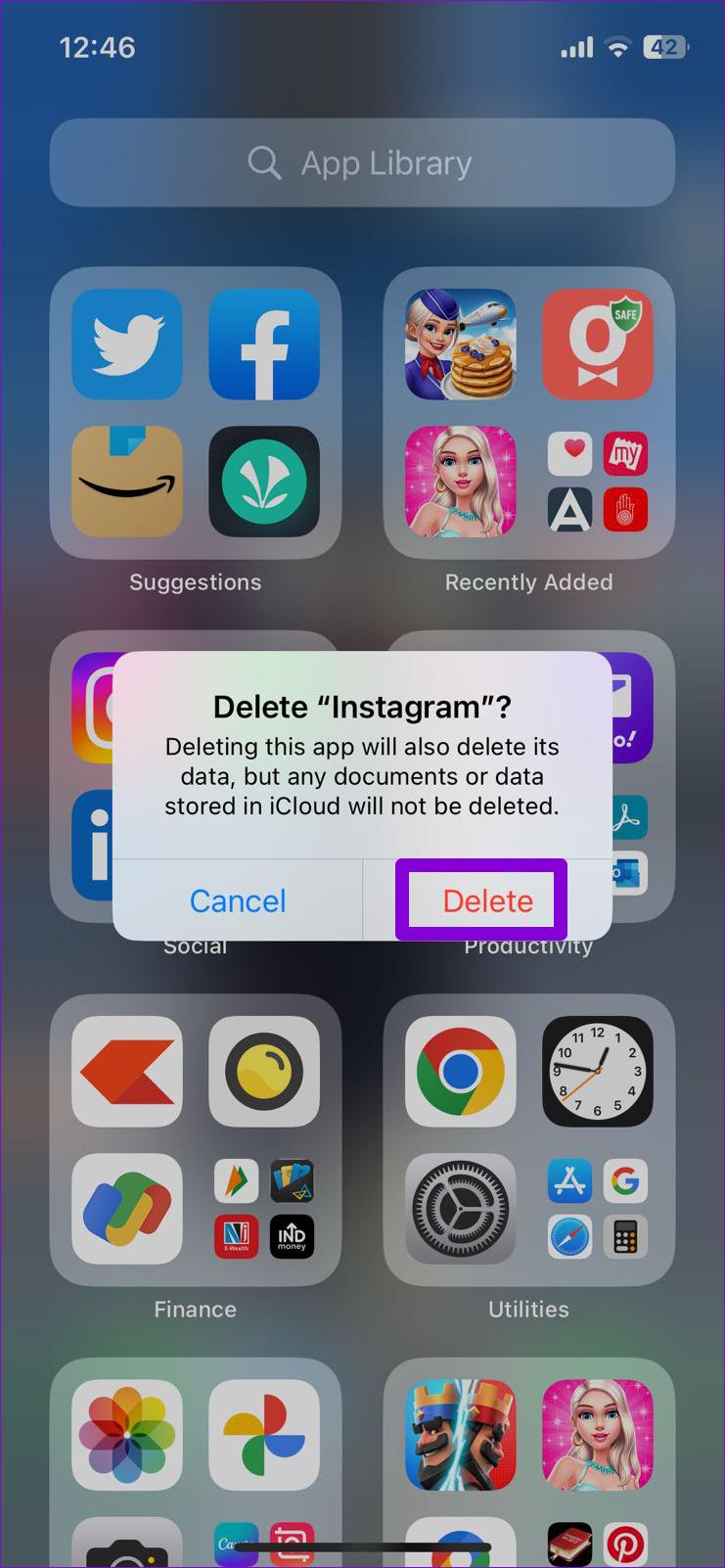
Nadat je het hebt verwijderd, ga je naar de Play Store of App Store om de Instagram-app opnieuw te installeren. Daarna zouden de links zoals gewoonlijk moeten openen.
Het kan vervelend zijn als Instagram-links plotseling niet meer werken. In plaats van links handmatig te kopiëren en ze in de browser van uw telefoon te openen, kunt u de bovenstaande oplossingen proberen om het onderliggende probleem op te lossen.
Facebook-verhalen kunnen erg leuk zijn om te maken. Hier is hoe je een verhaal kunt maken op je Android-apparaat en computer.
Leer hoe je vervelende automatisch afspelende video
Los een probleem op waarbij de Samsung Galaxy Tab A vastzit op een zwart scherm en niet inschakelt.
Lees nu hoe u muziek en video
Wil je e-mailaccounts toevoegen of verwijderen op je Fire-tablet? Onze uitgebreide gids leidt je stap voor stap door het proces, waardoor je e-mailaccounts snel en eenvoudig kunt beheren op je favoriete apparaat. Mis deze must-read tutorial niet!
Een tutorial die twee oplossingen toont om apps permanent te voorkomen dat ze opstarten op je Android-apparaat.
Deze tutorial laat zien hoe je een tekstbericht van een Android-apparaat kunt doorsturen met behulp van de Google Berichten-app.
Heeft u een Amazon Fire en wilt u Google Chrome erop installeren? Leer hoe u Google Chrome kunt installeren via APK-bestand op Kindle-apparaten.
Hoe je spellingscontrole instellingen kunt in- of uitschakelen in het Android-besturingssysteem.
Vraag je je af of je die oplader van een ander apparaat kunt gebruiken met je telefoon of tablet? Deze informatieve post geeft je enkele antwoorden.







